ViewSonic VP2458 レビュー、2.5万円のカラマネ対応モニター
2025/03/20
せっかくカラーキャリブレーターを持っているので、それをさらに活用したいと思いViewSonic VP2458を購入しました。
ハードウェアキャリブレーション対応モニターとしては低価格な機種ですがいかほどの物かレビューします。
スポンサーリンク
ViewSonic VP2458
今回購入したのはViewSonicのVP2458です。23.8インチ、フルHD(1920x1080)、非光沢IPSでカラーマネジメント対応のモニターです。
(ブログの都合で上のリンクはAmazonのリンクになっていますが、輸入系転売ヤーがボッタクリ値付けをしているのでメーカーサイトに記載されている取扱店舗から購入した方が良いと思います。正規の値段は2.5万円前後です)
4画面でPCを使用している関係から、あまりインチ数の大きいモニターだと上方向への視線移動が増えて首が辛い。
カラマネ対応で大きすぎないモニターを検討した結果これになった。
比較対象だったのはBenQ SW240、EIZO CS2410、EIZO CS2420あたり。
BenQ SW240とEIZO CS2420は10bit(10億色)対応、AdobeRGBカバー率99%で色に関してはかなりハイスペック。
EIZO CS2410はVP2458と同じsRGB 100%(色の扱いが悪いソフトでも色ズレしにくい)で、画質に定評のあるEIZO製+デジタルユニフォミティ補正とかが搭載されているので画質が良さそう。
どの製品も魅力的だったのだが、この3つは解像度がWUXGA(1920x1200)でフルHD(1920x1080)と比べると垂直方向に大きいので、懸念していた視線移動の観点から今回は見送り。
20インチx4から23.8インチx4に買い替えるので設置スペースがどうなるか予想できなかった、そこに24.1インチとかを突っ込むのはややリスキーだったので。
あと、異なる解像度のモニターを混在させてソフト側が問題を起こさないか、とかも分からなかった。
(結果から言えば、解像度の混在は特に問題なし、インチ数も23.8x3+24.1x1くらいならギリギリ行けそうなので、もしいま選び直すならばこの3つも選択肢に入っていたと思う)
そんなこんなで3日くらい頭を悩ませた結果、とりあえず一番安価なVP2458を買ってみようという事に。お金に余裕があったら他の機種も試してみたいところ。
仕様
最大の特徴であるカラーマネジメント対応を除けば、23.8インチ、フルHD(1920x1080)、非光沢IPSの一般的なモニター。
メーカーサイトからスペックをいくつか抽出。メーカーサイトで欠けている情報は英語サイトに載っています。
| パネルサイズ | 23.8型 ワイド |
|---|---|
| パネルタイプ | AH-IPS 非光沢 |
| 表示領域 | 527 x 296.5 mm (画素ピッチ: 0.275 mm) |
| 解像度 | 1920x1080(フルHD) 16:9 |
| 表示色 | 約1677万色 (6-bit + FRC) |
| 色再現性 | sRGBカバー率: 100% |
| 視野角 | 水平/垂直 178° |
| 輝度 | 250 cd/m2 (白色LED) |
| コントラスト | 1000:1 |
| 応答速度 | 14ms (通常), 25ms (最大), 5ms(オーバードライブ) |
| リフレッシュレート | 60 Hz (解像度を下げると75Hzまで可能) |
| 映像入力 | DisplayPort 1.2x1, HDMI 1.4x1, D-sub 15ピンx1 |
| 機能 | ハードウェアキャリブレーション, 4辺フレームレス, フリッカーフリー, ブルーライトフィルター, ピボット, USBハブ |
| サイズ (スタンド別) | 539 x 311 x 48 mm |
| VESAマウント | 100x100 mm |
メーカーサイトのスペックは充実してます。マルチディスプレイ時に気になるスタンド別のサイズとか、(英語サイトですが)表示色がFRCによるものかどうかも載っています。
音声入出力やスピーカーはありません。個人的にはない方が好き。(何かの拍子で設定が切り替わって聴いている音楽を爆音で鳴らしてしまうとか嫌なので)
外観
外観です。興味ない人は下にスイーっとスクロールしてOKです。
そこそこ大きめの箱で届きます。

付属品の配置。お片付けの参考に。


付属品は電源ケーブル(2Pと3P)、USBケーブル、DisplayPortケーブルです。HDMIケーブルは付属していないので必要な人は注意。

工場出荷時のキャリブレーションレポートも入ってます。
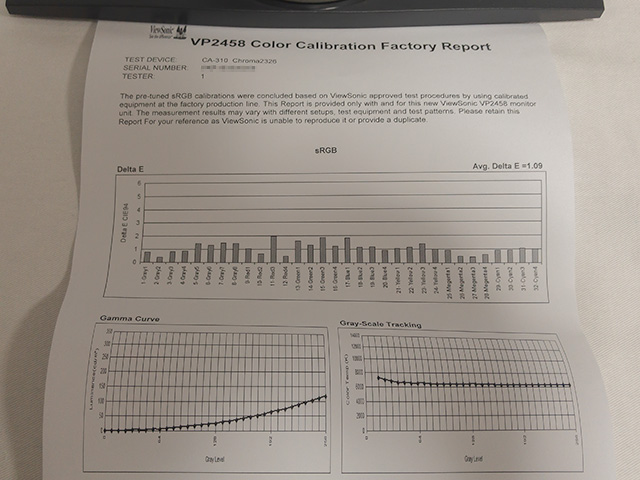
本体


VESAマウントは100 x 100mm、中央配置で奥まったりもしていないので相性などの心配もなさそうです。

くるりんぱできます。厳密に言えばこれ自体はOSの設定でどの液晶でも出来ますが、スタンドが対応していてOSDも回転に付いてくるという意味です。

付属のスタンドは高さ調整、ピポット、チルト、スイーベルの全てに対応しているので他のモニターに流用出来ないかと考えたのですが、出っ張りがあるのでそれは無理っぽい。ちょっと残念。

端子類。写真には写ってませんが電源はAC入力です、電源アダプターが要らないので置き場所もスッキリ。

OSDのボタンは右側背面です。上下のマルチディスプレイでもボタンが邪魔になったりしない。

外観はざっとこんな感じ。
モニターもスタンドも結構しっかりした作りになっています。
実測
実際のスペックを確認しましょう。
色系の確認にはi1 Display Proを使用。
キャリブレーション時の設定は以下の通り。GPUの色調整はオフ、メーカーサイトからDLしたドライバを適用してます。
- 白色点: D65
- 輝度: 120cd/m2
- ガンマ: 2.2
今回はX-Riteのi1 ProfilerではなくViewSonicのColorbration+を使用して調整しています。
サイズ
液晶単体(フレーム込み、スタンド含まず)のサイズはスペックにある通り539mm x 311mmです。
フレームは下側が9mm、他が6mmほど。
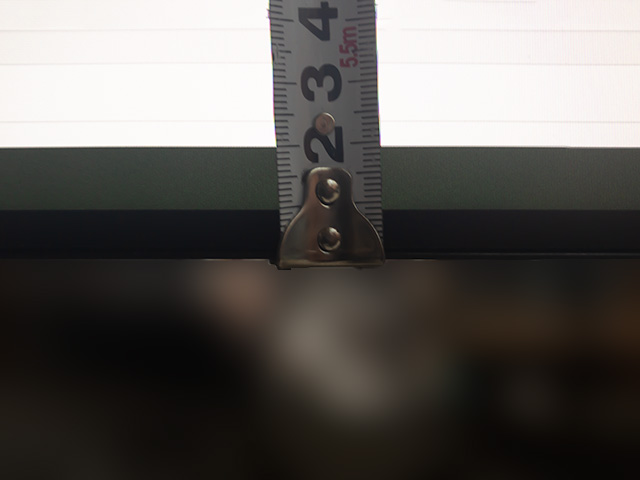

4辺フレームレスではありますが、下側のフレームはほんの少しだけ太いです。
太くても他の液晶の左右フレームほどなのでマルチディスプレイでも相性よさげです。
色域
色度図です。
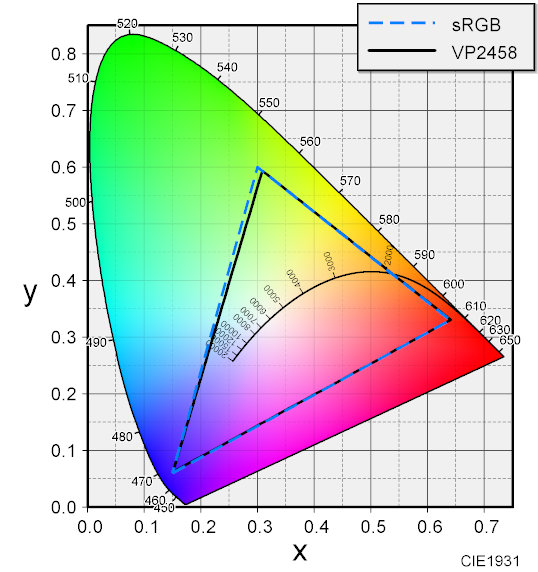
sRGBカバー率は97.2%でした。
sRGBとしては十分な性能ですが……メーカーサイトに書いてあったsRGBカバー率100%って何の数字なんだろう?個体差か?
もちろん多少sRGBカバー率が低くてもハードウェアキャリブレーションの優位性は揺らぎませんが、どうせなら100%出て欲しかった。
ガンマ
次の画像はガンマカーブです。
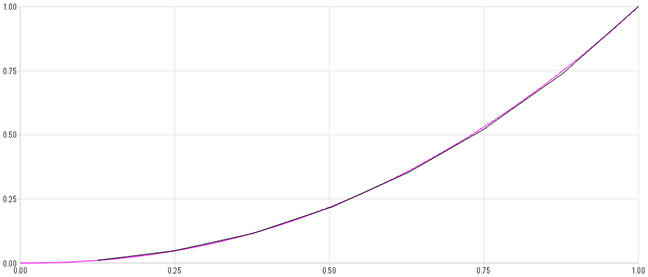
形状から察するにガンマ補正後ではなく、ガンマ補正前のグラフだと思います。(i1 Profilerだと補正後が表示される)
グラデーションを表示させてみたところ、バンディングなどもなく綺麗でした。(写真はブログに載せられる物にする過程で崩れちゃうので省略)
ただ、手持ちのノートパソコン(Intel UHD Graphics)に繋ぐとかなり目立つバンディングが出ました。原因は不明。
メインPC(AMD Radeon RX570)だと問題なかったのでノートパソコンの設定がおかしいんだと思いますが、グラボで画質が変わるみたいなのは信じてなかったので気付くのに時間が掛かった。
色差
次の画像は色差です。
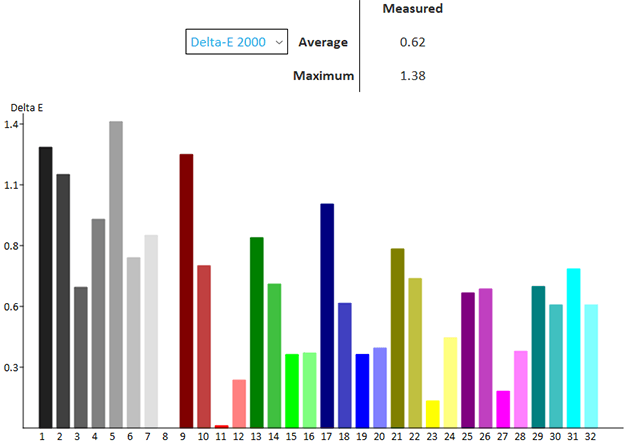
平均が0.62、ワーストが5番の1.38、ベストが11番の0.01です。
ほとんどの項目で1.0を下回っていて悪くない値だと思います。
ユニフォーミティ
こちらはユニフォーミティ。
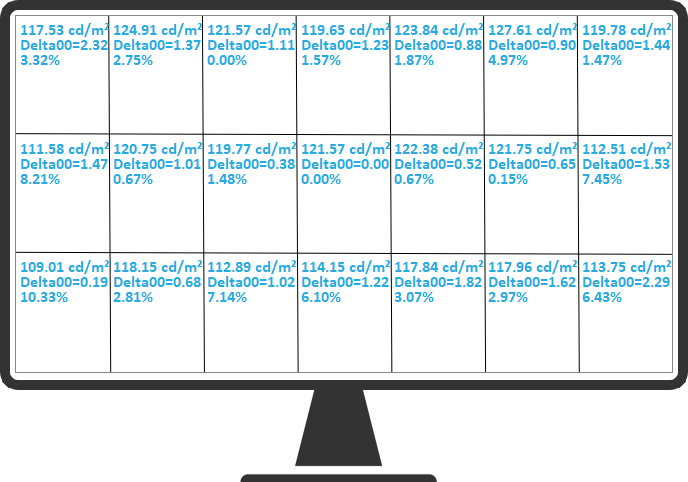
このモニターは左右と下側で輝度が下がっていく模様。ワーストでも10%程度なので問題はありませんが、ユニフォーミティを補正する機能はない事を留意。
ユニフォーミティの補正機能が付いたモニターは必然的に高くなるので、この値段だと妥当なラインでしょう。
OSD
OSDの設定項目も取説に全て載っているのでここでは大雑把に。
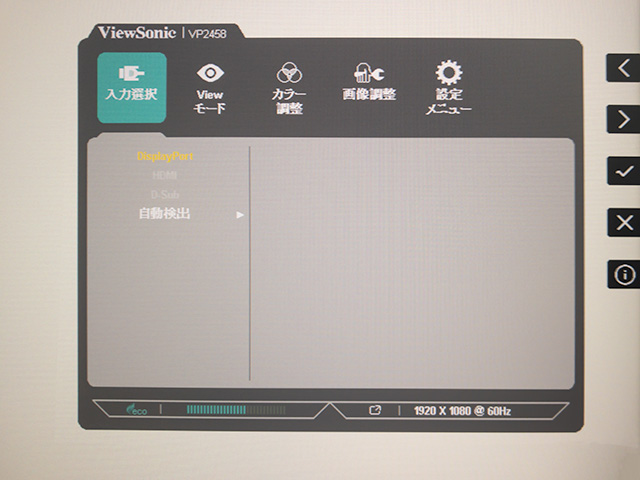
色に関する部分はハードウェアキャリブレーションを使うならあまり触ることはないと思います。キャリブレーションで作成した色設定は「色校正」の中に保存されます、3種類の設定を保存可能。
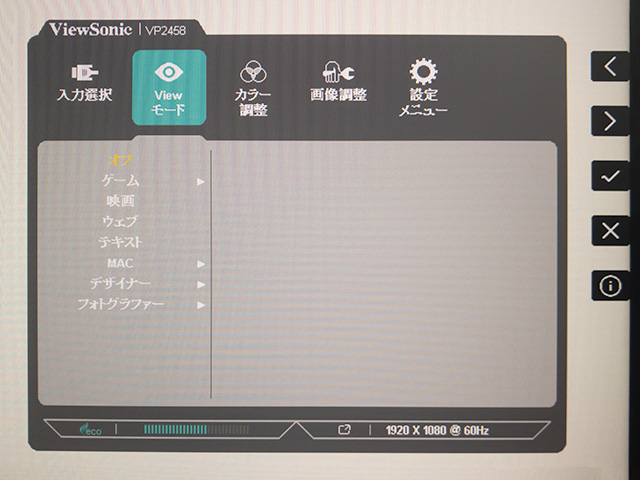
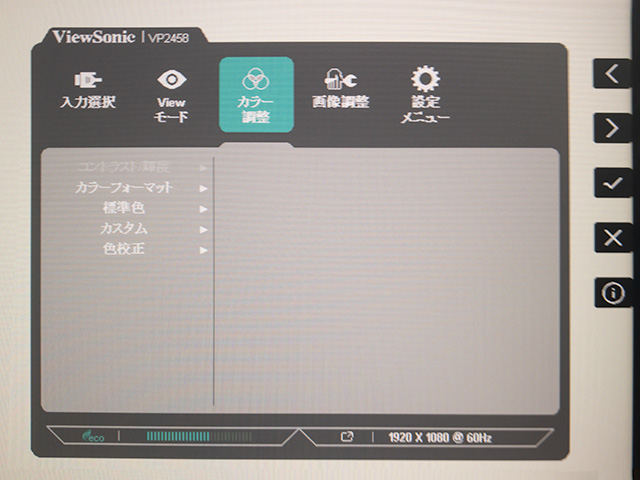
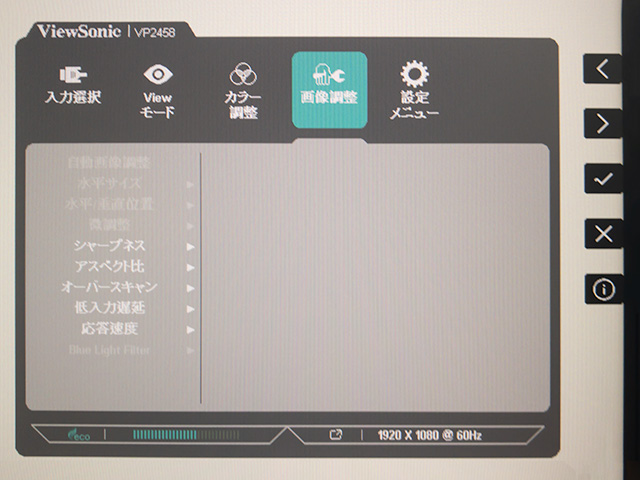
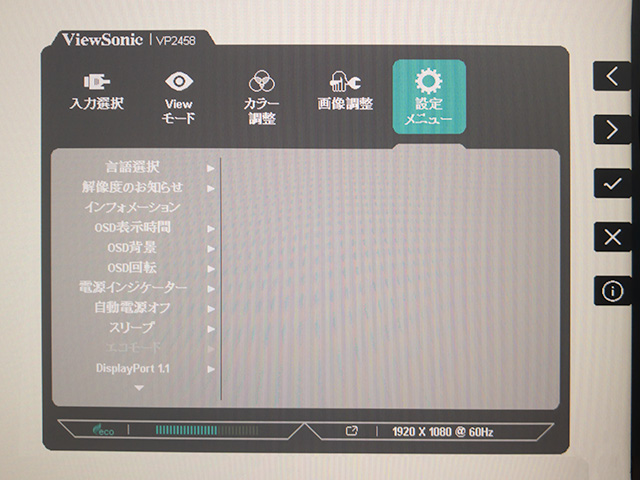
操作性だけで言えばKA242Yのようなジョイスティックタイプの方が優れていますが、この機種ではOSDメニューの横にどのボタンを押せばどう動くかの表示が出るので使い勝手は悪くない。
そもそも調整系はPC上のキャリブレーションソフトで完結するのであまり触ることはないと思います。
ポイント
自分が購入前/購入後に気になったところとか。
OSDのボタン
OSDのボタンは背面にあります。

特に上下のマルチディスプレイで使いたいなら下側にあると困るのでこれはGood
ほとんどの設定はColorbration+かvDisplay Managerで完結するので操作に関しても特に問題なし。
DisplayPort接続でスリープOK
最近は聞かなくなってきましたが、DisplayPort接続でスリープすると画面の配置とかがグチャグチャになる問題は有名です。
OSやグラボも関係してくるので一概には言えませんが、少なくとも僕の環境ではDisplayPort接続でスリープしてもそれらの問題は起きません。
これは購入して試すまで分からない場合がほとんどだと思いますが、この機種では問題ないようです。
OSDの「DisplayPort 1.1」
OSDのメニュー内に「DisplayPort 1.1」なる項目があって、なんだろうこれ?と思ったのですが……
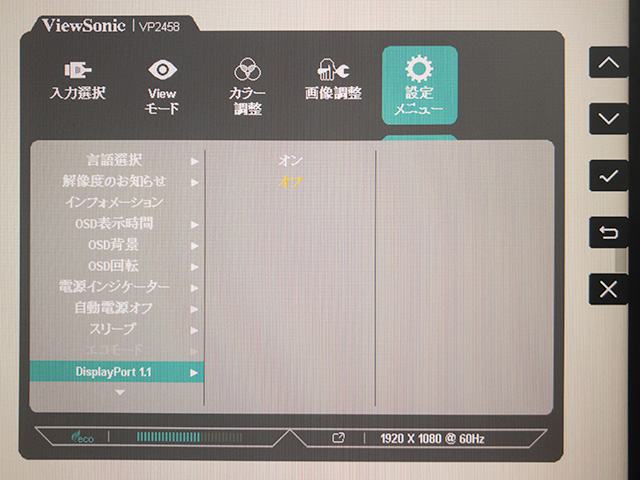
これはDisplayPort 1.2接続だと問題を起こす古い機種向けに互換機能のようなものを有効にする設定……らしいです。
この機種自体はより新しいDisplayPort 1.2に対応しているのでデフォルト(オフ)のままで良いでしょう。
色がチラつく
追記(2020-12-03): 使っていて気付きました、カラマネモニターなのに色周りの挙動がおかしい。
発生頻度は低いのですが、たまに色がチラチラする時があります。
画面内の色の組み合わせか何かで起きるらしく、例えばWebページをスクロールするとある所で色が変わり、他の部分で元に戻るという挙動をします。
現象が起きればすぐに分かるくらいには色が変わります。
そもそもキャリブレーション後の色がおかしい。
「この部分の背景色、何色に見えますか?」ちなみに#fafbfcです、言葉で説明するならほんのわずかに青が入った白です。
この色、他の液晶(カラマネモニターではないがソフトウェアキャリブレーション済み)で見ると薄い灰色くらいに見えるんですが、この液晶だとかなり青緑っぽく見えます。
他の液晶で近い色に合わせると「#f4fffa」くらい
更に追記(2021-01-16): 一部のが色おかしいのは気のせいでした。キャリブレーションしなおしたら直りました。
キャリブレーションしてるはずなのに色が変だな?と思った時は設定を変えながら何度かやってみてください。
比較的低価格でカラマネを始めたい人向け
ハードウェアキャリブレーション対応モニターとしては低価格です。といってもモニターとしてはそこそこお高い機種になるので、設計自体はしっかりしています。
sRGBカバー率が100%を少し下回る、などの欠点はあります。そこは値段なり。
他のカラマネ対応モニターと比較して低価格であることが強みなので、ハードウェアキャリブレーションでのカラーマネジメントに入門したい人向けといった所でしょう。
この機種に満足できなくなってきたらより高級なカラマネ対応モニターへ買い替え、そしてこのモニターをサブモニターにすれば良いです。サブモニター用途でもちゃんと使える。
カラーキャリブレーターを持っていない人は先にそちらを買いましょう。
キャリブレーターなしでカラマネ対応モニターを買っても何の意味もありません。